今日给联想ThinkPad E470笔记本电脑升级内存,随意清理灰尘,重新安装系统。
重新分区,安装win专业版系统10后,这个ThinkPad E470笔记本电脑有一个奇怪的问题。
没有声音,触摸板有时可以使用,有时不能使用,是触摸板故障。

联想ThinkPad E470笔记本电脑升级内存
在这种情况下,根据以往的维护经验,一般来说,笔记本电脑的驱动装好。
然后先用驱动精灵升级声卡驱动试试,更新声卡驱动后,仍然没有声音。
接下来,陆大师将分别更新驱动程序。联想笔记本电脑官网驱动管理两个软件更新驱动程序后,没有成功修复,也没有声音。
这台联想ThinkPad E470笔记本电脑在安装系统前声音正常,说明硬件没有问题,驱动器应该安装不好。
今天的情况也可能是驱动安装顺序问题。
以下是联想的实际操作验证。ThinkPad E470笔笔记本电脑重新安装win10系统后,没有声音,完美的解决方案:
第一步 卸载驱动:
1.先卸载麦克风
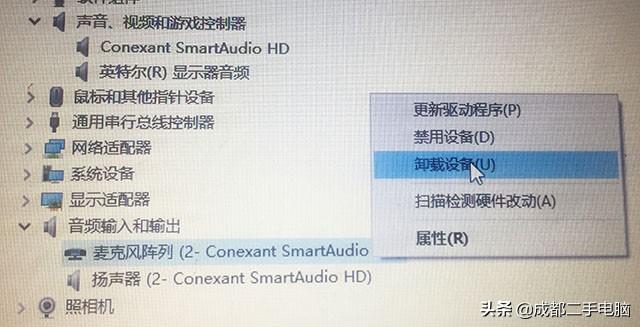
联想E470笔记本电脑 卸载麦克风
2.卸载扬声器
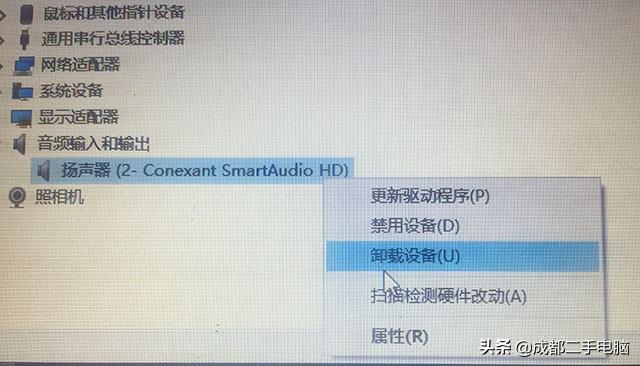
联想E470笔记本电脑 卸载扬声器
3.卸载声卡设备和驱动程序
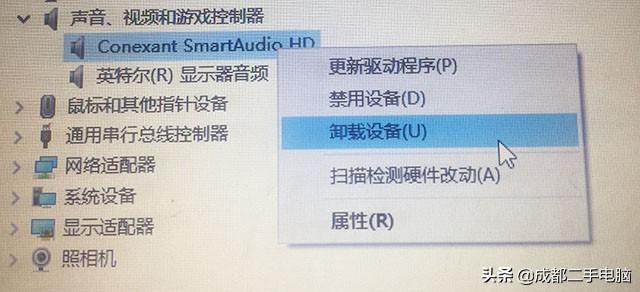
联想E470笔记本电脑 卸载声卡设备
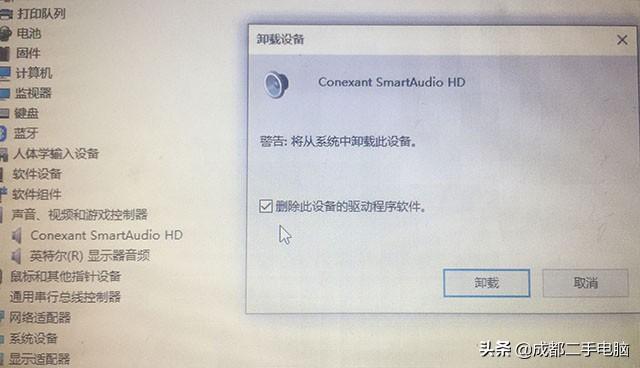
联想E470笔记本电脑卸载声卡驱动程序
4.等几分钟,声卡驱动卸载完成后,根据屏幕提示选择重启计算机
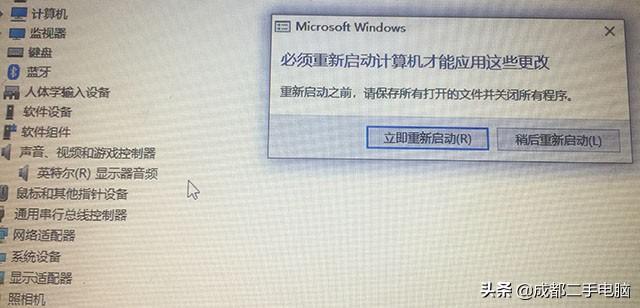
联想E470笔记本电脑 卸载声卡驱动后 重启
第二步 搜索官网下载驱动:
1.根据联想ThinkPad E470笔记本电脑主机号,去官网搜索win10系统的驱动。如果不知道主机号,可以在联想笔记本电脑驱动安装管理软件中看到,如下图所示:
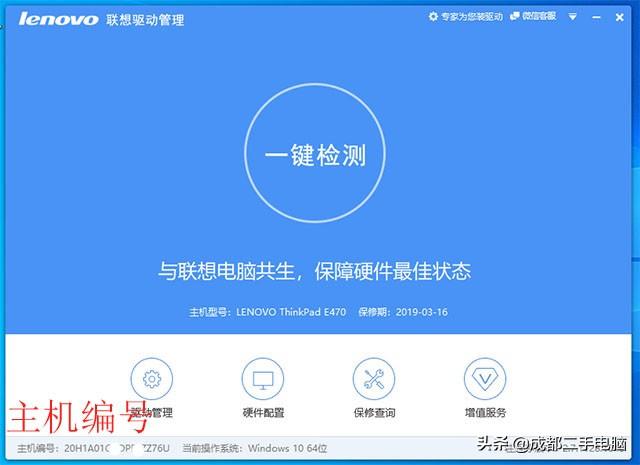
联想E470笔记本电脑 主机编号
2.根据主机联想ThinkPad 官网查找win10驱动,如下图:
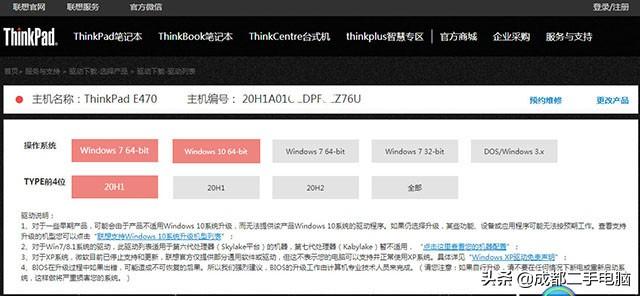
联想E470笔记本电脑 win10 驱动
3.下载热键、声卡、触控板驱动,如下图:

下载联想E470笔记本电脑 热键驱动

下载联想E470笔记本电脑 声卡驱动

下载联想E470笔记本电脑 触控板驱动
第三步 联想管网驱动按以下顺序安装:
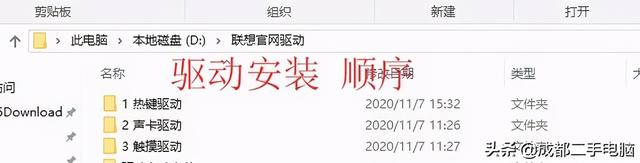
联想Tinkpad E470笔记本电脑 驱动安装顺序
先安装热键,然后安装声卡驱动器,最后安装触摸板
按照以上步骤,先卸载之前的驱动,再安装联想官网下载的驱动,这个联想ThinkPad E470笔记本电脑没有声音,触摸板问题完美解决,声音和触摸功能恢复正常!

联想Thinkpad E470笔记本电脑 没有声音 触摸不灵 成功修复
如有不清楚的地方,请在评论区留言!
联想Thinkpad E470笔记本电脑 没有声音 触摸不灵 成功修复
如有不清楚的地方,请在评论区留言!第一时间,我们会努力回复大家!@成都二手电脑,多了解电脑!前期笔记本电脑维修案例分享只要能理解图纸、原理、烟雾联想笔记本电脑,也能成功修复联想Y410P笔记本电脑 带电插拔HDMI高清线后 不能开机 该怎么维修二手华硕笔记本单接电源正常启动,上电池未启动维修案例共享





